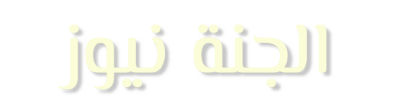قطع Instagram شوطًا كبيرًا منذ أن كان مجرد منصة لمشاركة الصور، ليقدم الآن مجموعة من الميزات التي تعزز الاتصال بين المستخدمين، بما في ذلك ميزة جدولة الرسائل المباشرة (DMs).
توفر هذه الميزة إمكانية تخطيط الرسائل لتُرسل في الوقت المحدد، حتى عندما لا تكون متاحًا. باستخدام ميزة الجدولة على Instagram، يمكنك إرسال تحيات أو تذكيرات أو تحديثات دون القلق بشأن التوقيت.
ما هي ميزة جدولة الرسائل المباشرة على Instagram؟
تتيح ميزة جدولة الرسائل المباشرة للمستخدمين كتابة رسالة وتحديد وقت معين لإرسالها. هذه الميزة مفيدة بشكل خاص للشركات أو المبدعين أو الأفراد الذين يحتاجون إلى إرسال رسائل حساسة للوقت. من خلال تخطيط الرسائل، يمكنك إدارة اتصالاتك بفعالية دون الحاجة إلى أن تكون متصلًا بالإنترنت عند وصول الرسالة.
وتدعم هذه الميزة الرسائل النصية فقط في الوقت الحالي، حيث لا يزال يتعين إرسال الوسائط مثل الصور والفيديوهات وملفات GIF يدويًا. ميزة جدولة الرسائل يتم طرحها تدريجيًا، لذا تأكد من تحديث تطبيق Instagram لديك للحصول على هذه الميزة.
يمكن للشركات، على وجه الخصوص، الاستفادة من هذه الميزة لإرسال رسائل ترويجية، تذكيرات بالمواعيد، أو تحديثات حول المنتجات والخدمات. أما المستخدمون الشخصيون، فبإمكانهم استخدامها لتذكيرهم بإرسال تحيات أو تذكيرات للأحداث أو المتابعة مع الأصدقاء والعائلة.
خطوات جدولة الرسائل على Instagram
جدولة الرسائل على Instagram أمر بسيط، إليك دليل خطوة بخطوة لتفعيلها:
- افتح تطبيق Instagram على جهازك المحمول.
- تأكد من تسجيل الدخول إلى الحساب الذي ترغب في جدولة الرسالة منه.
- اضغط على أيقونة الطائرة الورقية (أو أيقونة “الرسائل”) في الزاوية العلوية اليمنى من الصفحة الرئيسية لفتح صندوق الرسائل المباشرة.
- اختر محادثة قائمة أو ابدأ محادثة جديدة عبر الضغط على زر “رسالة جديدة”.
- اكتب الرسالة النصية التي ترغب في إرسالها في مربع الإدخال.
- اضغط مع الاستمرار على زر الإرسال (رمز الطائرة الورقية).
- ستظهر قائمة الجدولة.
- حدد التاريخ والوقت الذي ترغب في إرسال الرسالة فيه.
- اضغط على “تأكيد” لإتمام جدولة الرسالة، وعندما يتم جدولتها، ستلاحظ إشعارًا في المحادثة (مثل “رسالة واحدة مجدولة”) مما يؤكد أن الرسالة في قائمة الانتظار ليتم إرسالها في الوقت المحدد.
باتباع هذه الخطوات، يمكنك التأكد من وصول رسائلك إلى المستلم في الوقت الذي ترغب فيه.